1- Abra seu tube e escolha
duas cores, faça um gradiente
Linear 45 - 1 usei as
cores F= #3f7848 - B= #d4c9c0
2- Abra uma
transparencia 900 x 600 px e
Preencha com gradiente
3- Abra sua seleção e
reserve
4- Plugin Simple > Diamont
5- Layers > New Raster Layer
6- Selections > Load
Save Selection > Load Selection from Alpha Channel = Selection #1
7- Preencha a seleção com
gradiente goldgrad anexo Linear 0 - 0
8- Selections > Contract
Selection = 3
9- Com a tecla DEL do
seu teclado delete
10- Preencha com a cor
escura
11- Plugin Unlimited 2 >
Distortion Filter > Scanline Shiftner conforme printe

12- Selections > Select
None
13- Effects > 3D Effect
> Drop Shadow shadow
negativo e positivo conforme printe
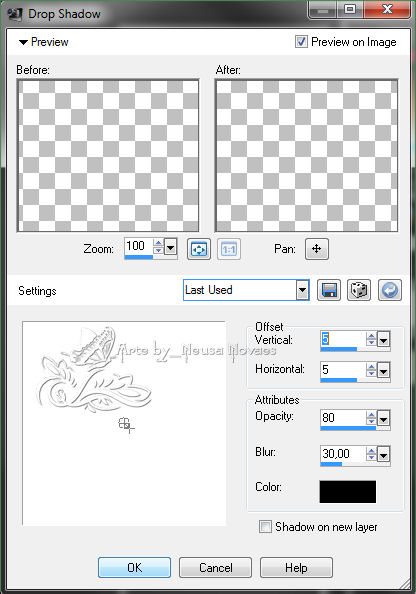
14- Layers > New
Raster Layer
15- Repita item 6 = Selection
#2
16- Preencha com
gradiente goldgrad
17- Effects > 3D
Effect > Inner Bevel
conforme printe
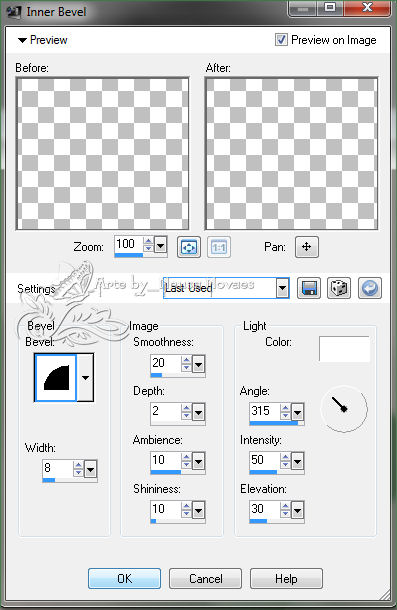
18- Selections > Select
None
19- Ative a Raster 1 e
repita iten 15 = Selection 4# delete e repita item 14
20- Repita item 16
21- Selections > Modify
> Contract = 5 e logo a seguir Inverte
22- Repita item 17 e Inverte novamente e delete sem tirar a
seleção
23- Layer > Merge >
Merge Down
24- Layers > New Raster Layer
25- Abra seu tube de
paisagem Edit > Copy
26- Edit > Paste Into
selection
27- Selections >
Select None
28- Layers > Arrange >
Move Down
- 29- Ative a Raster 1 e aplique o
Plugin Nick Software > Color Efex Pro 3.0 > Bi Colour Filter
- e mude a cor a gosto
-
- 30- Effects > Texture > conforme
printe
-
-
- 31- Layers > New Raster Layer
-
- 32- Layers > Arrange > Send
to Botton
-
- 33- Preencher com seu
gradiente do item 1
-
- 34- Layers > Merge > Merge
Visible
-
- 35- Edit > Copy
-
- 36- Image > Add Border
= 2 px cor clara
-
- 37- Image > Add Border
= 5 px cor escura
-
- 38- Image > Add Border
= 2 px cor clara
-
- 39- Image > Add Border
= 40 px cor neutra
-
- 40- Com a ferramenta
Magic Wand selecionar a cor neutra
-
- 41- Edit > Paste Into
selection
-
- 42- Plugin VM ToolBox
> Trimosaic conforme printe
-
-
- 43- Repita item 17 e
logo a seguit Selections >
Invert
-
- 44- Effects > 3D
Effect > Drop Shadow positivo e negativo
- 5 - 5 - 80 - 30,00
-
- 45- Retirar a seleção
-
- 46- Repetir itens 25 a
27
-
- 47- Abra seu tube
principal
-
- 48- Edit > Copy
-
- 49- Edit > Paste as New
Layer
-
- 50- Salve sua
arte em JPG
e assine
-
-
- OBSERVAÇÃO:- Não esqueça
de colocar os créditos a quem de direito
-
-
- ** Tutorial criado por
Neusa Novaes **
- 04 de Março de 2014
-
- Direitos autorais reservados
- Proibido repasse total ou parcial, cópias,
alterações
- publicação em sites ou blogs, sem autorização
da autora.
-
-
-
-
 Créditos
Créditos

-
- Tubes:
Grisi, Anna e Tony Chavarria
- Tutorial
by_Neusa Novaes
-
-